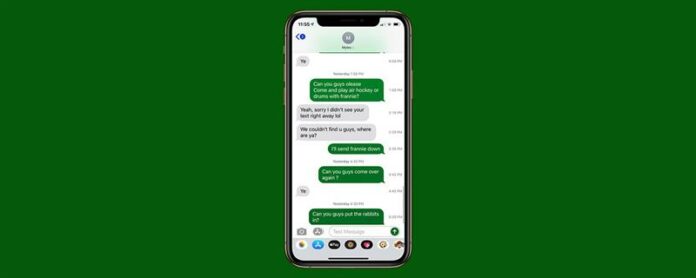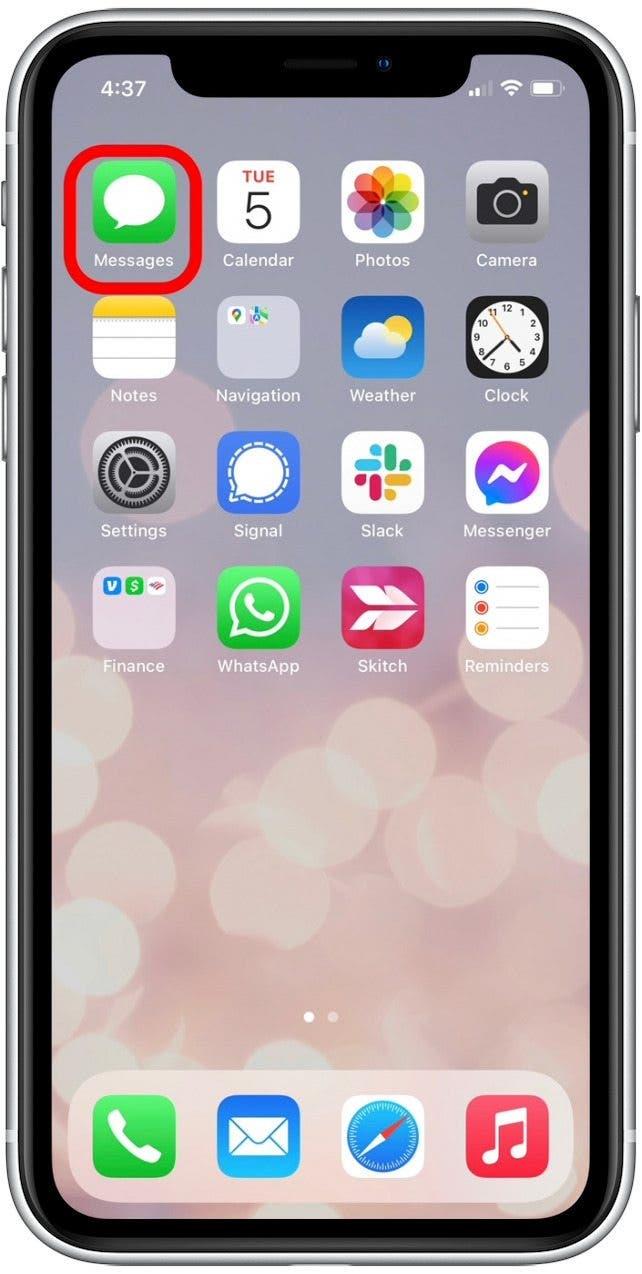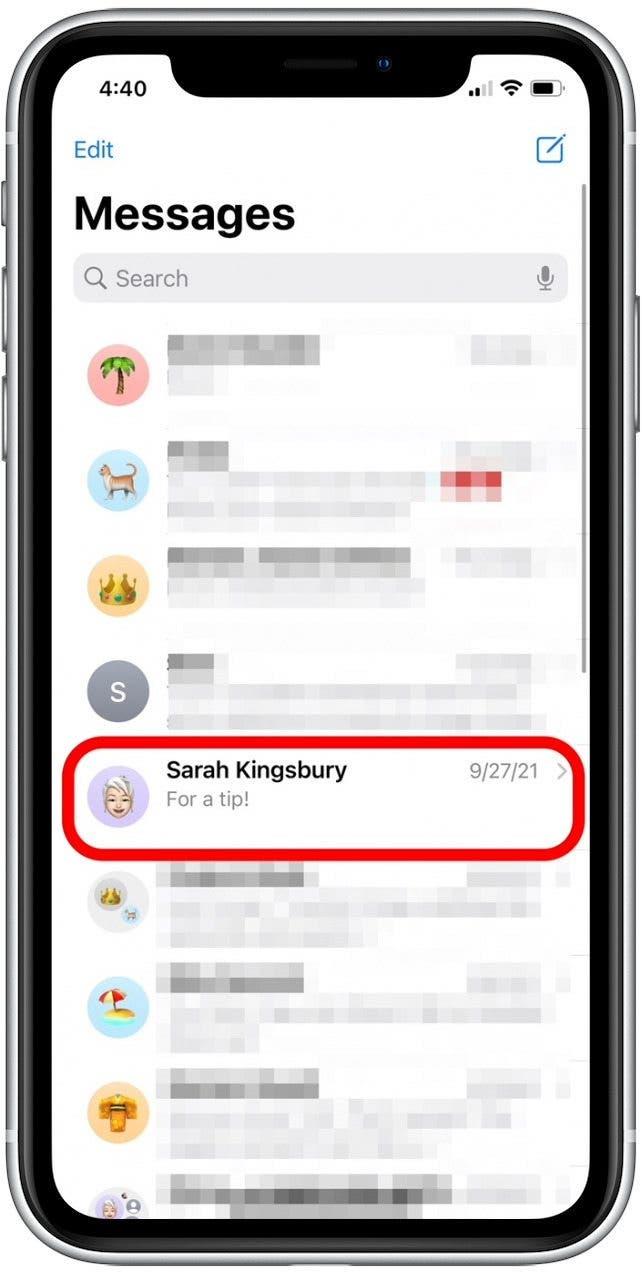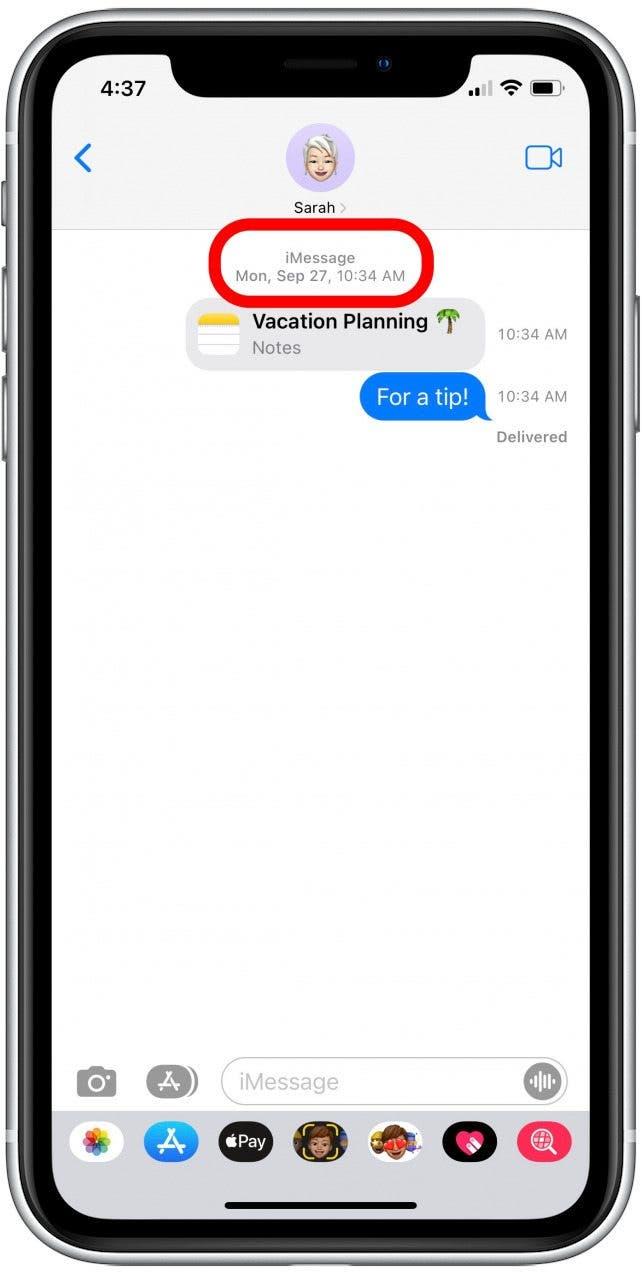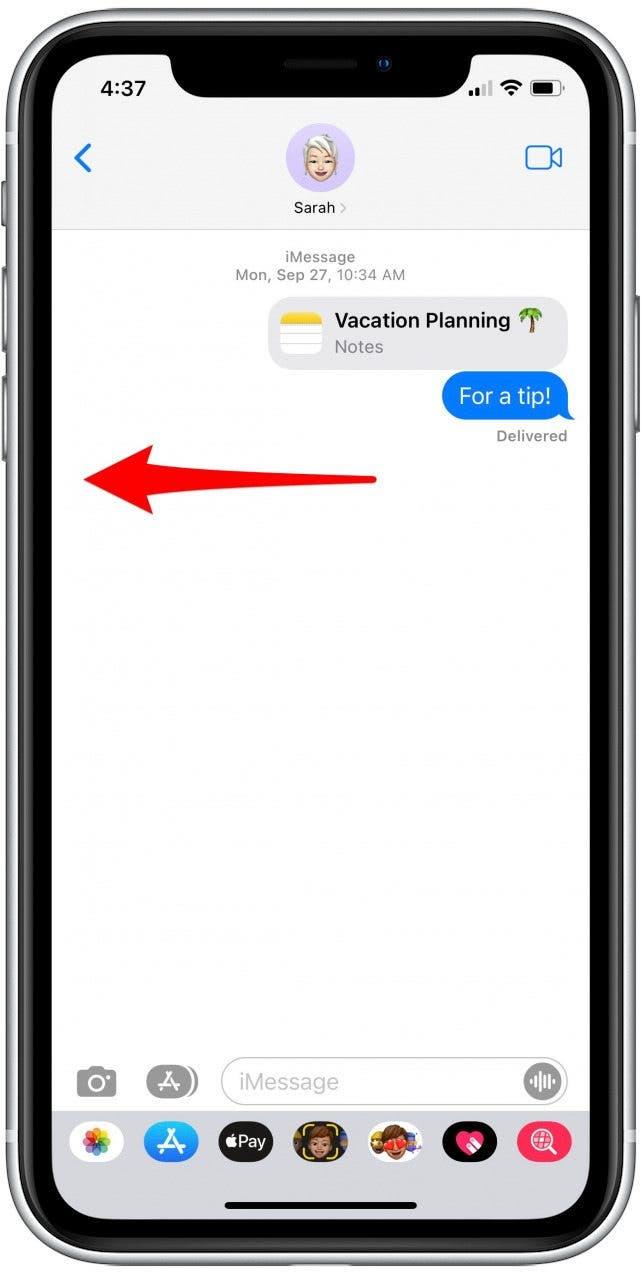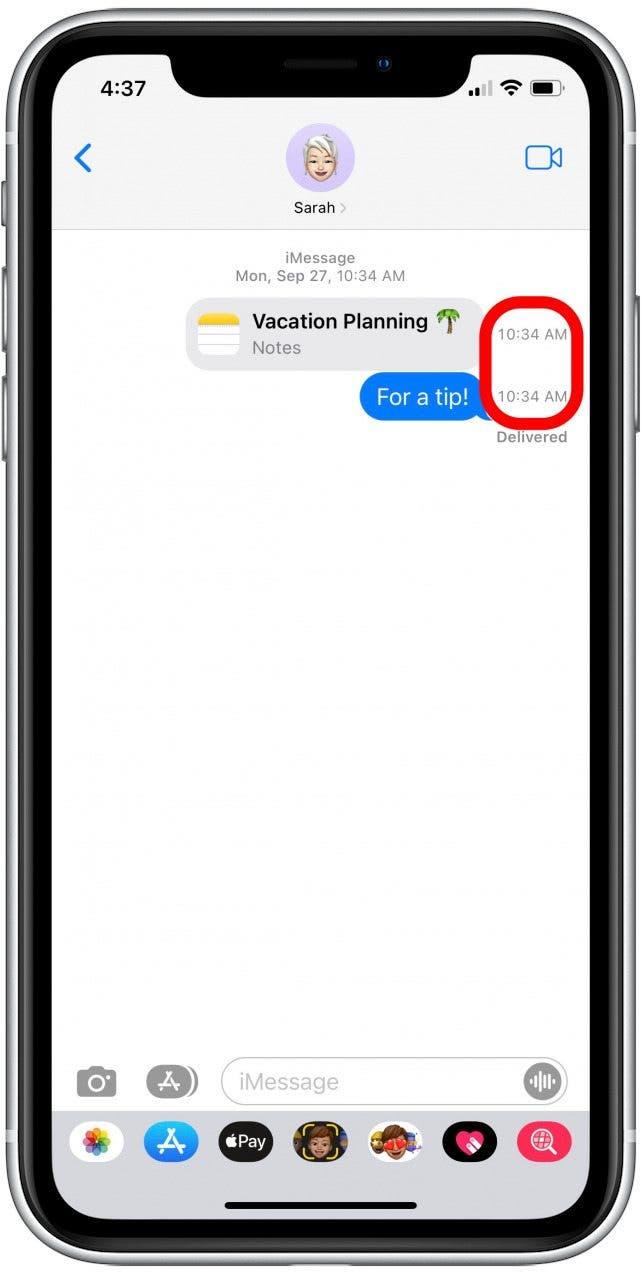IPhone iMessage -tidsstempler for individuelle tekster er skjult, så du bliver nødt til at vide, hvordan man ser iPhone -meddelelsestider for at vide, hvornår en meddelelse blev modtaget eller sendt. Vi leder dig igennem, hvordan man ser datoen og tiden, som nogen smsede dig på iPhone med en simpel gestus.
Hvorfor du vil elske dette tip
- Se iPhone -tekststemaer for at vide, hvornår der blev sendt nogen meddelelse eller modtaget.
- Adgang Tekstmeddelelsestidsstempler med en hurtig gestus.
Sådan ser du tidsstempel på iPhone -tekstbeskeder
Mange brugere foretrækker altid at se tidsstempler på tekstbeskeder, men desværre tillader Apple -meddelelserne ikke det. I stedet skal du vide, hvordan man kan se en iMessage -tidsstempel for hver meddelelse i en teksttråd ved hjælp af en speciel swipe -gestus. Vi viser dig, hvordan du gør dette i trinene herunder. Hvis du vil lære flere tip og genveje til iPhone, skal du tilmelde dig vores gratis Tip of the Day nyhedsbrev.
- Åbn appen meddelelser .

- Tryk på den meddelelsestråd, du er nysgerrig efter.

- Tekster fra forskellige dage vil blive adskilt med et datostempel, som også inkluderer tidsstemplet for den første meddelelse på hver dag.

- For at se tekstbeskedens tidsstempler skal du trykke på og trække skærmbilledet til venstre.

- Nu ser du den tid, hver tekst i tråden blev modtaget.

- Når du slipper, vil iPhone -meddelelsestidsstemplerne blive skjult igen.
Hvor ofte finder du dig selv at tjekke for en iPhone -meddelelsestidsstempel? Fortæl os og del andre tip, du gerne vil se i kommentarerne herunder.